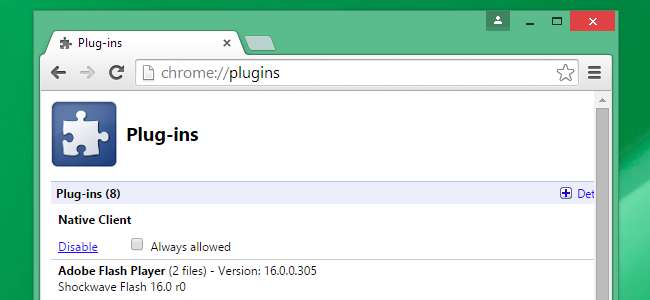
Google은 브라우저 플러그인 제거 ,하지만 Chrome 자체에 상당수 번들을 제공하고 있습니다. 새로 설치하면 Widevine 콘텐츠 복호화 모듈에서 Native Client까지 최소 5 개의 서로 다른 브라우저 플러그인이 표시됩니다.
이러한 플러그인은 모두 최신이며 샌드 박스 처리 된 Chrome의 PPAPI (Pepper API) 플러그인 아키텍처를 사용합니다. Firefox에서 여전히 사용되는 이전 NPAPI 플러그인 아키텍처는 2015 년 9 월까지 Chrome에서 제거됩니다.
Widevine 콘텐츠 복호화 모듈
관련 : 웹 브라우저가 아직 알지 못했던 10 가지 작업
이름에도 불구하고 (이 플러그인은 타사 프로그램에서 설치 한 것처럼 들리지만) Chrome과 함께 번들로 제공됩니다. Chrome에서 DRM으로 보호 된 재생을 허용합니다. HTML5 비디오 및 오디오 . 예를 들어 Chrome에서 Netflix의 HTML5 동영상을 시청하려면이 정보가 필요합니다. 만약 너라면 비활성화 Netflix를 시청하려고하면 Widevine 구성 요소에 문제가 있다는 오류 메시지가 표시됩니다.
이는 HTML5의 '암호화 된 미디어 확장 프로그램'(EME)이 작동하는 방식의 결과입니다. 이를 통해 웹 페이지에 DRM을 처리하는 작은 플러그인이 필요합니다. 이것은 논란의 여지가 있습니다. Mozilla Firefox가 오랫동안이를 구현하지 않은 이유 . 그러나 실용적인 의미에서 브라우저가 나머지를 처리하는 동안 작은 플러그인으로 DRM을 처리하는 것이 확실히 낫습니다. 대안은 Adobe Flash 또는 Microsoft Silverlight와 같은 플러그인으로 큰 플러그인이 DRM에서 재생에 이르기까지 모든 것을 처리합니다.
이 플러그인은 필요한 DRM 보호 미디어 스트림 (예 : Netflix)에 액세스 할 때만 활성화됩니다. 원하는 경우 비활성화 할 수 있지만 브라우저에서 이러한 미디어 파일에 액세스 할 수 없습니다.
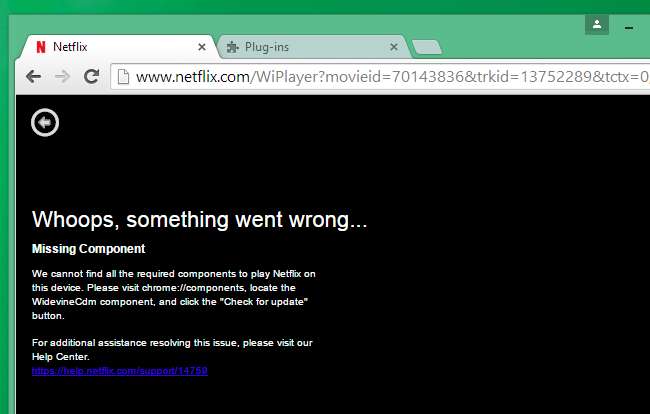
네이티브 클라이언트
Native Client는 개발자가 C 또는 C ++ 코드를 가져와 웹 브라우저에서 실행되도록 컴파일 할 수있는 Google에서 만든 기술입니다. 코드는 아키텍처에 독립적 일 수 있으므로 ARM 또는 표준 Intel x64 / x86 프로세서에서 실행할 수 있으며 항상 보안을 위해 샌드 박스 처리됩니다. 이론적으로 이것은 웹 브라우저에서 네이티브 코드로 작성된 데스크톱 수준의 응용 프로그램을 가능하게 할 수 있으며 동일한 응용 프로그램이 샌드 박스 외부에서 실행되는 것처럼 거의 빠르게 실행되어야합니다.
이 기술은 매우 흥미롭지 만 실제로는 수년 동안 사용되어 왔지만 실제로는 자주 사용되지 않습니다. 가장 눈에 띄는 예에는 Chrome 웹 스토어에서 찾을 수있는 좀 더 복잡한 게임이 포함됩니다. 예를 들어, 인기 게임 " 능보 ”이 Native Client를 통해 Chrome으로 포팅되었습니다. Chrome 웹 스토어에서 설치하고 실행하여 Native Client가 작동하는지 확인합니다.
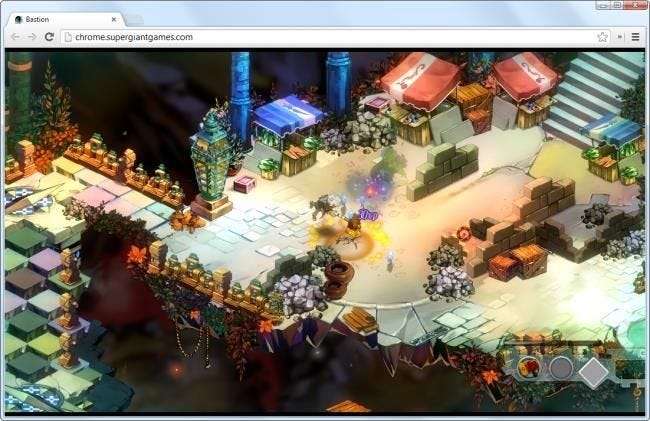
어도비 플래시 플레이어
관련 : 이러한 모든 Adobe Flash 제로 데이 보안 허점으로부터 자신을 보호하는 방법
예, Chrome은 Chrome 자체와 함께 Adobe Flash Player 플러그인을 번들로 제공합니다. 이를 통해 Google은 Chrome과 함께 Adobe Flash를 업데이트하여 사용자가 Chrome의 자동 업데이트 프로세스를 통해 최신 버전의 Flash를받을 수 있도록합니다.
이것은 실제로 Flash 플러그인의 다른 버전입니다. Google은 Adobe와 협력하여 이전 NPAPI 플래시 플러그인 코드를보다 현대적인 PPAPI 아키텍처로 포팅했습니다. 따라서이 플러그인은 Mozilla Firefox에서 사용하는 일반적인 NPAPI 플래시 플러그인과 달리 샌드 박스 처리됩니다. Adobe는 이제 Chromium 또는 Opera를 사용하는 경우 다운로드 할 수있는 Flash 플러그인의 PPAPI 버전을 제공합니다. 하지만 Chrome을 사용하는 경우 추가로 설치할 필요가 없습니다. Chrome은 최신 샌드 박스 버전의 Flash와 함께 제공되며 최신 상태로 유지합니다.
어쨌든 플래시에는 클릭 투 플레이를 사용하는 것이 좋습니다. . 웹에있는 모든 Flash 콘텐츠가 자동으로로드되지 않으므로 브라우저의 보안을 개선하고 노트북의 배터리 수명을 절약하는 데 도움이됩니다. Flash를 사용하지 않으려는 경우에도 사용할 필요가 없습니다. Chrome의 플러그인 페이지에서 사용 중지하면됩니다.
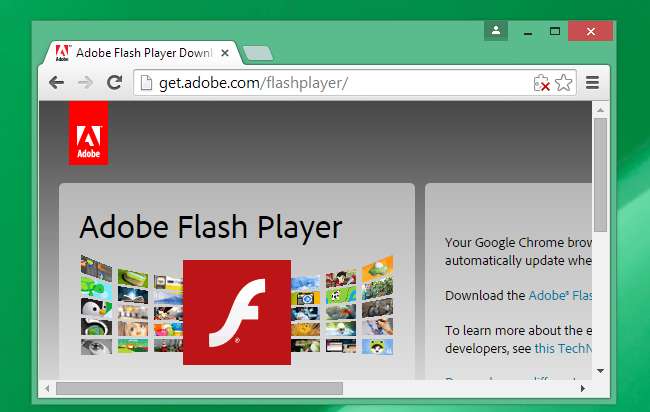
Chrome 원격 데스크톱 뷰어
관련 : 초보자 괴짜 : 인터넷을 통해 데스크탑에 액세스하는 방법
Chrome에는 Chrome 원격 데스크톱 앱에 필요한 Chrome 원격 데스크톱 뷰어 플러그인도 포함되어 있습니다. 그것은 당신을 허용합니다 어디서나 원격으로 컴퓨터에 액세스 . Chrome 원격 데스크톱을 설치 및 구성하지 않으면이 플러그인은 비활성 상태로 유지되며 아무 작업도 수행하지 않습니다. 추가 편집증이 있다면 chrome : // plugins 페이지에서 언제든지 사용 중지 할 수 있습니다. 시스템에서 삭제할 수는 없습니다.
Google의 Chrome 원격 데스크톱 Chrome 웹 스토어에서 앱을 다운로드하고이를 사용하여 컴퓨터에 원격 데스크톱 서버를 설정할 수 있습니다. 이렇게하면 백그라운드에서 실행되는 서비스가 설치되며 Chrome을 실행하는 다른 컴퓨터에서 Chrome 원격 데스크톱 앱을 사용할 수 있습니다. 기계적 인조 인간 또는 iOS — 컴퓨터에 원격으로 액세스합니다. 포트 포워딩이나 방화벽 조작이 필요없는 편리한 원격 데스크톱 솔루션입니다.
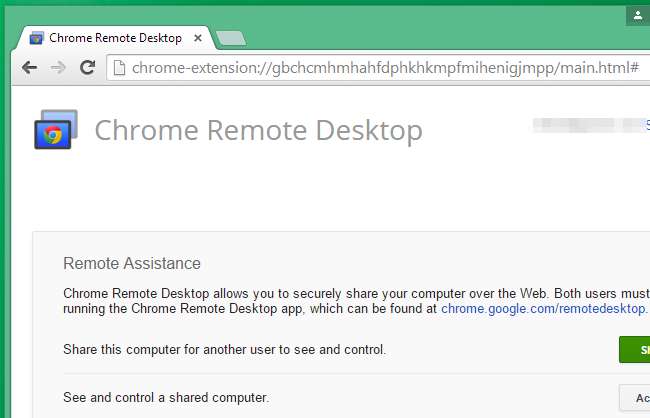
Chrome PDF 뷰어
관련 : PDF 문서를 인쇄 및 스캔하지 않고 전자 서명하는 방법
Chrome에는 내장 PDF보기 플러그인이 포함되어 있습니다. 웹 페이지에서 PDF 링크를 클릭하면 Chrome은 경량 PDF 플러그인을로드하고이를 사용하여 해당 PDF를 브라우저 탭에 직접 표시합니다. 다른 PDF 뷰어를 사용하거나 무거운 Adobe Reader 소프트웨어를 설치할 필요가 없으며 보안 업데이트 설치에 대해 걱정할 필요가 없습니다.
이 PDF 뷰어는 컴퓨터에 파일로 저장된 PDF를 표시 할 수도 있습니다. PDF 파일을 보려면 Chrome으로 드래그 앤 드롭하세요. 또는 PDF 파일을 마우스 오른쪽 버튼으로 클릭하고 Windows에 항상 Chrome에서 PDF 파일 열기 . Chrome은 가능한 PDF 뷰어로 작동합니다.
Chrome에 내장 된 PDF 뷰어에는 필요한 기본보기 기능이 포함되어 있지만 더 많은 고급 기능이 있습니다. 문서에 전자 서명 예를 들어 Windows 용 Adobe Reader와 같은 별도의 PDF 뷰어가 필요합니다. Mac OS X 용 미리보기 . 내장 된 Chrome PDF 뷰어가 적합하다면 Adobe Reader를 설치하지 마십시오. PDF 파일을 다운로드하여 매번 외부 응용 프로그램에서 사용하려는 경우 PDF 뷰어 플러그인을 비활성화 할 수 있습니다.
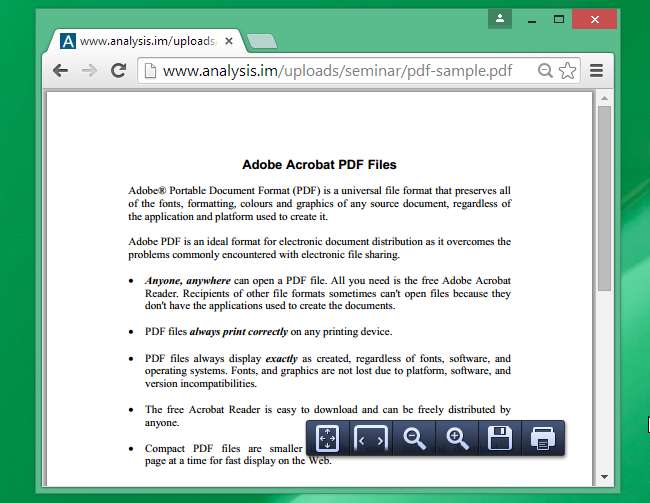
운영 체제에 따라 기본적으로 몇 가지 추가 플러그인이 설치되어있을 수 있습니다. 그러나 이는 Chrome이 아닌 운영 체제 및 설치된 기타 소프트웨어에서 제공됩니다. 예를 들어 Chrome의 Mac 버전에는 '기본 브라우저 도우미'플러그인이 설치됩니다. 이 플러그인은 Mac OS X에 포함되어 있으며 Apple은 Chrome을 사용하는 동안 Safari를 기본 브라우저로 설정하라는 메시지를 표시 할 수 있습니다. 예, 다소 어리석은 것 같습니다.







